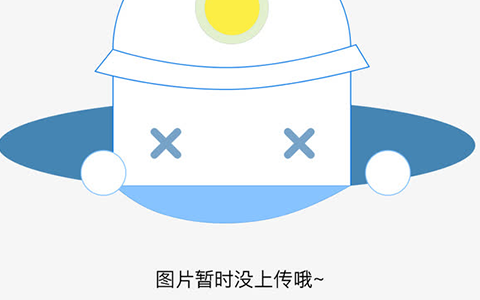1、确认 WAN 接口网线是否正常连接
a. 登录路由器 Web 配置界面。查看“主页”是否有“WAN口网线没有插好”的提示信息。b. 若页面有“WAN口网线没有插好“的提示信息,请仔细检查路由器WAN 接口的连线是否正确。宽带线路(即入户网线或者宽带猫、光猫的网口牵出的网线)需连接到路由器的WAN 接口。说明:如果您的猫有多个网口,请确保将路由器的 WAN 接口连接到猫正确的上网接口(通常是面对网口,左起第一个网口),若不清楚,请联系您的宽带运营商(如:电信、联通等。)
c. 若宽带线路连线是正确的,请查看路由器的WAN 接口的网线是否存在接口松动、接触不良的情况,并更换一根网线后重新尝试。
2、确认上网方式是否正确
在路由器的 WAN 接口网线连接正常的情况下,路由器配置首页显示“未连接因特网”,该提示说明路由器识别网线,但是没有获取WAN IP地址,可能需要设置正确的上网方式。请联系运营商确认正确的上网方式后,在“我要上网”页面进行选择并设置。宽带账号上网(PPPOE):请输入正确的宽带帐号和密码(注意区分大小写)自动获取IP(DHCP):不需要输入帐号和密码手动输入IP(静态IP):请输入正确的IP地址等参数登录路由器 Web 配置界面。进入“我要上网”页面,查看路由器当前的上网方式是否和您的实际上网环境一致。若不一致,请手动修改后单击“保存”。
3、确认网络是否绑定MAC地址
如果您正确设置上网方式并重新填写宽带帐号和密码后仍然无法上网,可能是您的网络服务提供商将您的上网帐号进行了MAC地址绑定,建议您尝试 MAC 地址克隆后再试试是否可以上网。请先确认换新路由前能正常上网时是直连电脑上网,还是连接了路由器。
如果是直连电脑上网,建议用电脑连接路由器,登录路由器的Web配置界面,点击“我要上网” ,在“MAC克隆”选项选择:“使用当前终端MAC地址”;
如果曾经用电脑连接其他路由器上网,则建议再次连接原来路由器,将老路由器的WAN的MAC地址记录下来,然后在华为路由“我要上网”页面 的“MAC克隆”选项选择:“手动输入MAC地址”,并在MAC地址栏输入记录的老路由器WAN的MAC。
您也可以将华为/荣耀路由器恢复出厂设置后登录路由器的 Web 配置界面,通过上网向导,使用“从旧路由器获取”功能克隆旧路由器的 MAC 地址。
4、确认宽带运营商的网络是否正常
去掉路由器,直接用网线连接电脑和因特网(如宽带猫、光猫) ,进行拨号。若电脑直接拨号仍无法上网,则说明宽带网络不通,可能为宽带欠费、宽带故障、宽带账号密码错误等原因导致,请及时致电您的宽带运营商。
华为路由器设置的时候找不到网络 扩展
华为路由器设置找不到网络时,可以尝试以下步骤:
1. 确保路由器已连接到互联网。可以通过电脑或其他网络设备登录路由器的管理界面,检查网络连接状态并确保已正确配置。
2. 检查路由器是否已正确设置。通常,路由器设置的步骤包括输入正确的路由器管理地址、配置网络参数、设置无线信号强度等。如果不确定如何设置路由器,请查看路由器的使用手册或向路由器制造商寻求帮助。
3. 尝试重新设置路由器。如果之前已经正确设置过路由器,但仍然无法找到网络,可以尝试恢复出厂设置或重新设置路由器。在恢复出厂设置之前,请确保备份了重要数据。在重新设置路由器之前,请仔细阅读路由器的使用手册,并确保已经了解所需的操作步骤。
4. 检查网络设置是否正确。如果仍然无法找到网络,请检查网络设置是否正确。例如,是否正确设置了IP地址、子网掩码、DNS服务器等。如果不确定如何检查网络设置,请查看网络设备的属性,并确保设置正确。
如果以上步骤仍然无法解决问题,建议联系华为路由器的支持团队,获取更多帮助。
华为路由器设置的时候找不到网络 扩展
如果在华为路由器设置时找不到网络,请按照以下步骤进行排除故障:
1. 确认路由器是否连接到电源并正常工作。检查路由器的指示灯是否亮起,如果没有亮起,请检查电源线和插座是否正常。
2. 确认路由器是否连接到电脑或其他设备。检查路由器的网线是否正确连接到电脑或其他设备,并检查网线是否正常工作。
3. 确认路由器是否正确连接到网络。检查路由器的WAN口是否正确连接到Modem或其他网络设备,并检查网络设备是否正常工作。
4. 确认路由器是否正确设置。打开浏览器,输入路由器的IP地址,进入路由器管理页面,检查网络设置是否正确,并尝试重新设置网络。
如果以上方法都无法解决问题,请联系华为客服或到专业的网络维修中心进行检修。